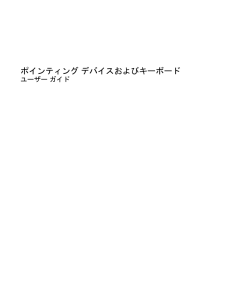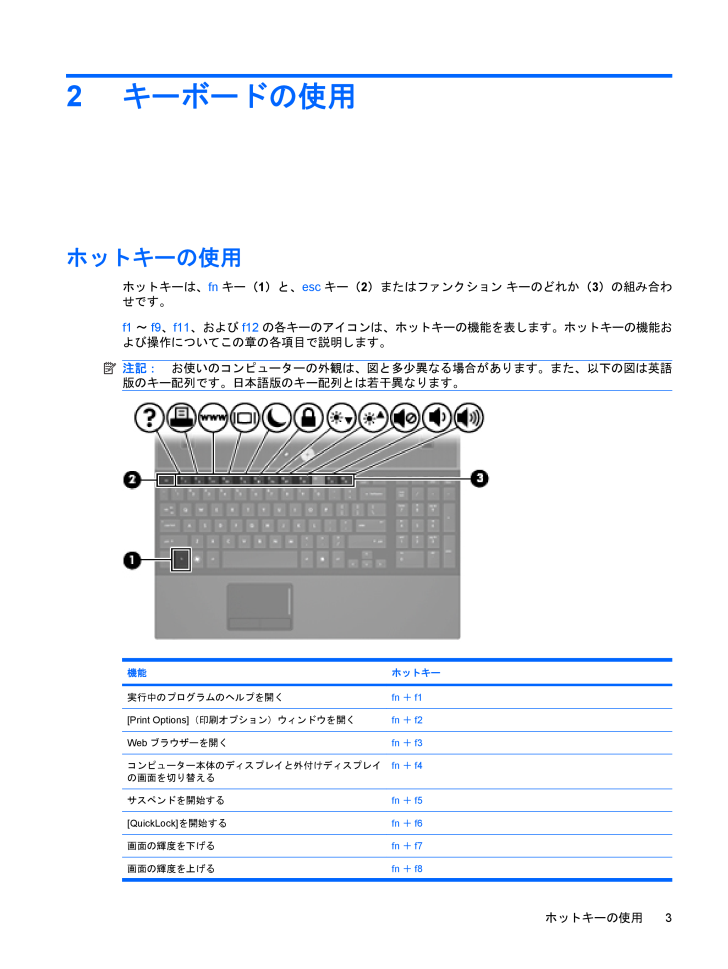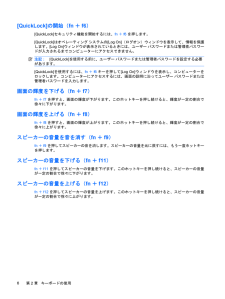2

2キーボードの使用ホットキーの使用ホットキーは、fnキー(1)と、escキー(2)またはファンクション キーのどれか(3)の組み合わせです。f1~f9、f11、およびf12の各キーのアイコンは、ホットキーの機能を表します。ホットキーの機能および操作についてこの章の各項目で説明します。注記:お使いのコンピューターの外観は、図と多少異なる場合があります。また、以下の図は英語版のキー配列です。日本語版のキー配列とは若干異なります。機能 ホットキー実行中のプログラムのヘルプを開く fn+f1[Print Options](印刷オプション)ウィンドウを開く fn+f2Webブラウザーを開く fn+f3コンピューター本体のディスプレイと外付けディスプレイの画面を切り替えるfn+f4サスペンドを開始する fn+f5[QuickLock]を開始する fn+f6画面の輝度を下げる fn+f7画面の輝度を上げる fn+f8ホットキーの使用3